7 correctifs pour le logiciel AMD Adrenalin qui ne fonctionne pas ou ne souvre pas

Vous êtes confronté au problème du logiciel AMD Adrenalin qui ne fonctionne pas ou ne s
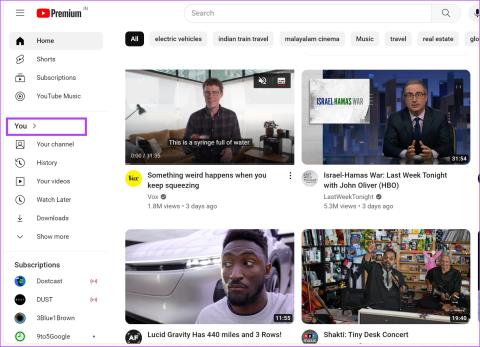
On dit que le geste « Thumbs Up » a gagné en popularité lorsque les pilotes de la Seconde Guerre mondiale l'ont utilisé pour signaler « Je vais bien ». Autrefois utilisé dans des situations de vie ou de mort, il s’agit aujourd’hui d’un geste d’appréciation universel, notamment dans le monde numérique. Cliquer sur le bouton "J'aime" permet de montrer votre appréciation pour le contenu que vous voyez. Si vous faites cela souvent sur YouTube, voici comment voir et accéder à vos vidéos préférées.
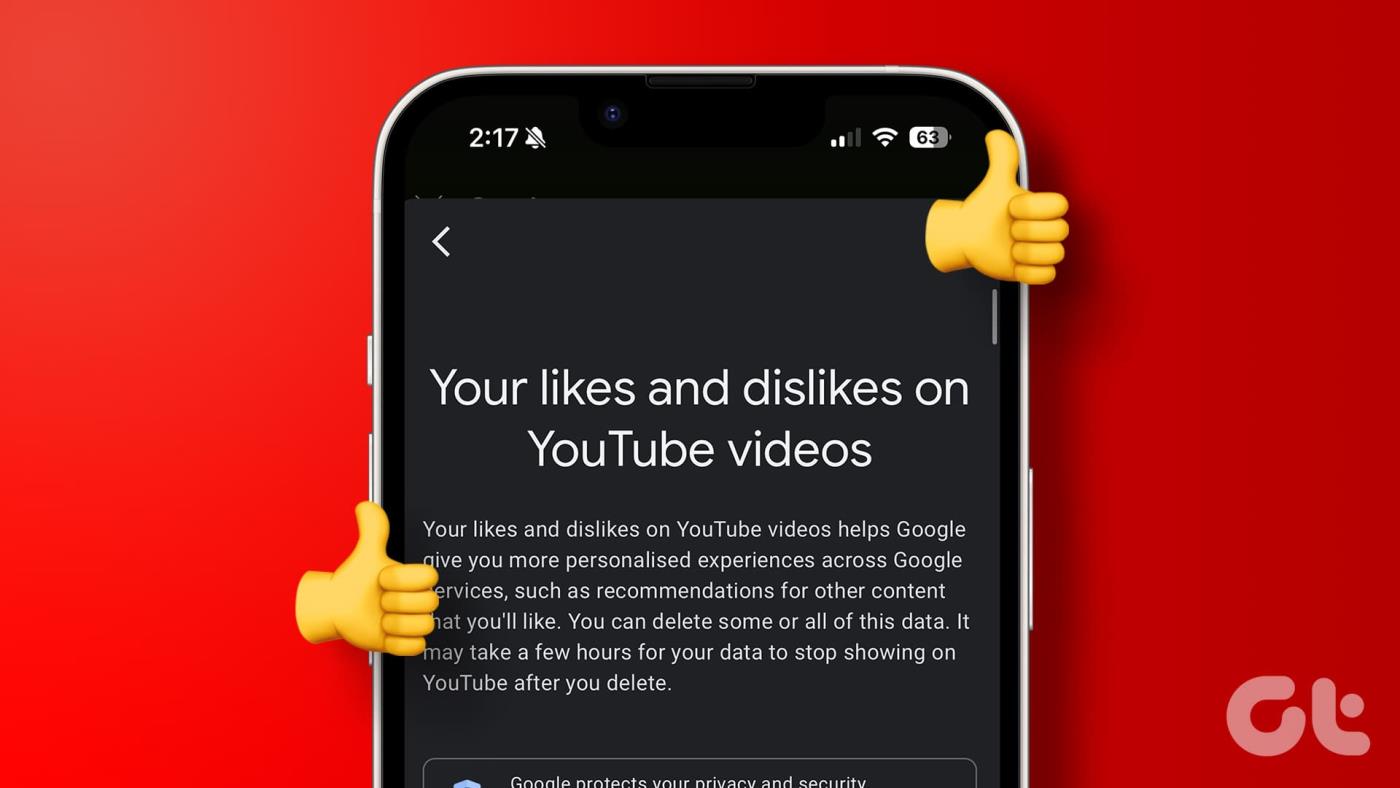
Peut-être vous êtes-vous souvenu d'une vidéo amusante que vous avez récemment aimée mais que vous ne parvenez pas à trouver maintenant. Ou bien, vous souhaitez regarder une collection de toutes les vidéos que vous avez aimé regarder. C'est amusant de revenir en arrière et de voir toutes vos vidéos YouTube préférées. Dans cet article, nous souhaitons vous montrer comment procéder à la fois sur le Web et sur l'application mobile.
Lisez aussi : Comment trouver les bobines Instagram que vous avez enregistrées ou aimées
Voici comment vous pouvez voir toutes les vidéos et courts métrages YouTube que vous aimez sur la version Web de YouTube sur votre PC et Mac.
Étape 1 : Ouvrez le site Web YouTube sur n'importe quel navigateur Web et connectez-vous à votre compte YouTube, si ce n'est déjà fait.
Étape 2 : Appuyez sur le bouton "Vous" dans la barre latérale
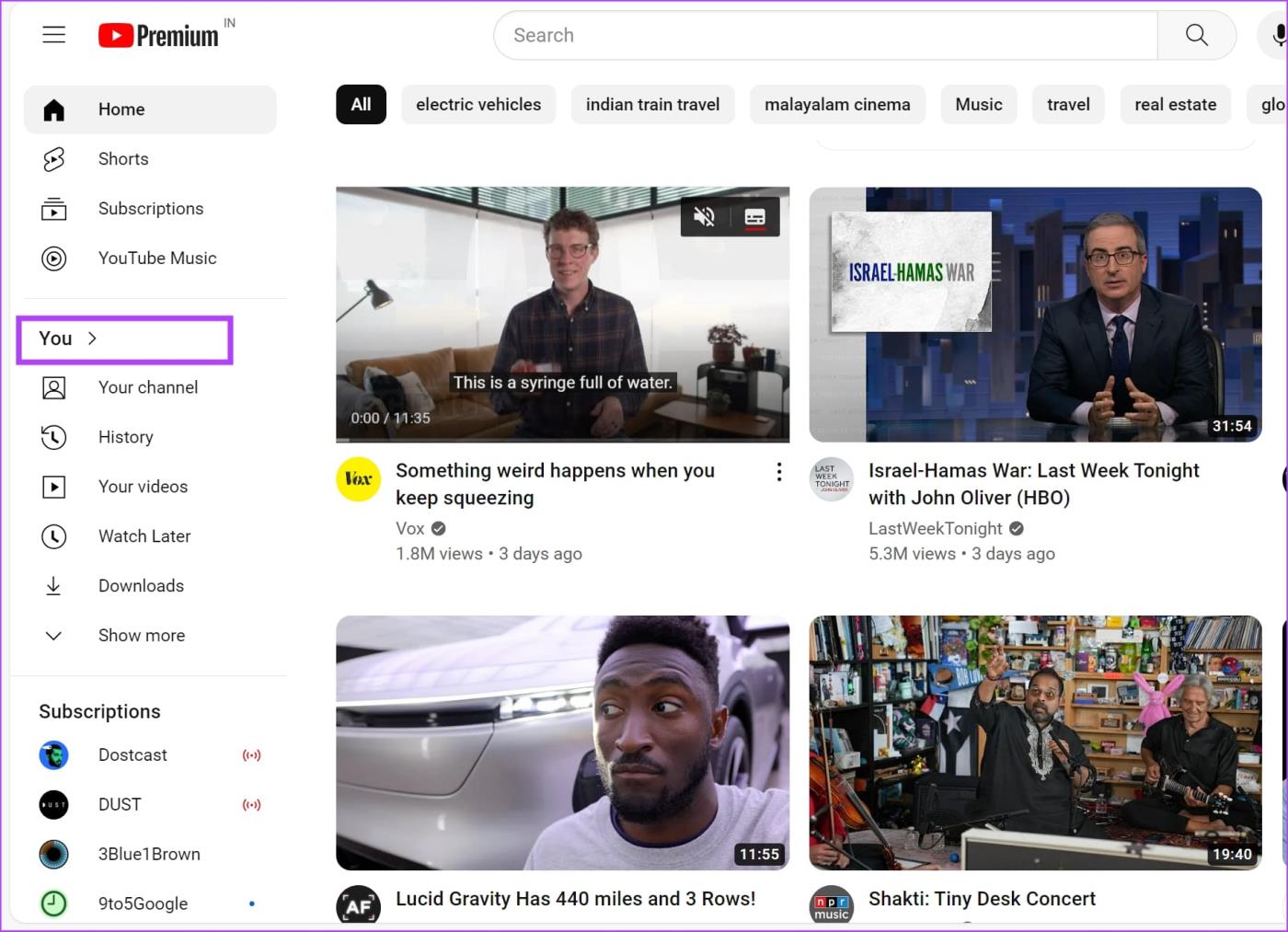
Étape 3 : Faites défiler vers le bas pour trouver les vidéos aimées.
Étape 4 : Appuyez sur Voir tout.
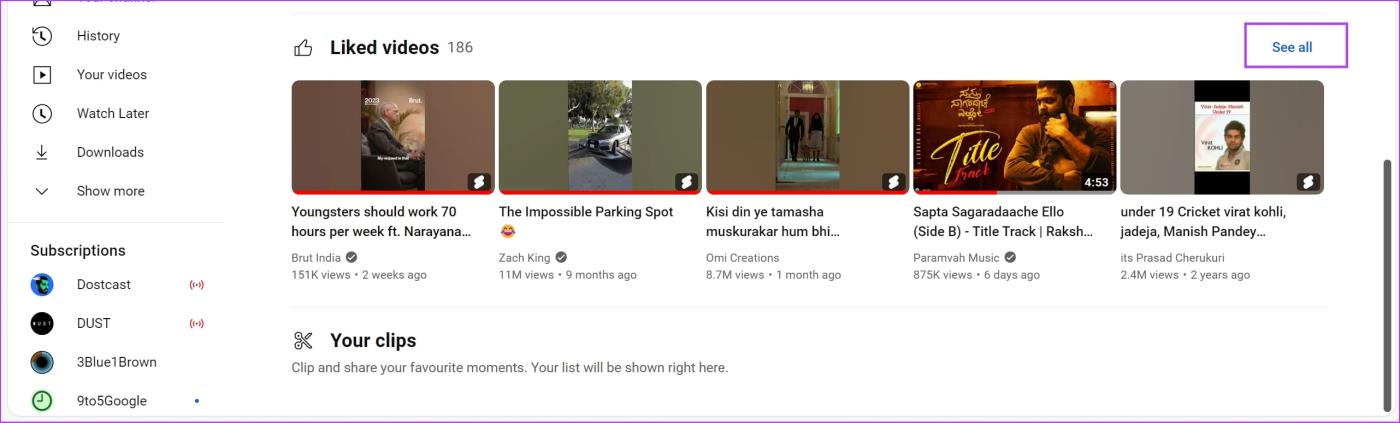
Vous pouvez également cliquer sur Afficher plus dans la barre latérale et sélectionner Vidéos aimées. Cela vous redirigera vers une nouvelle fenêtre.
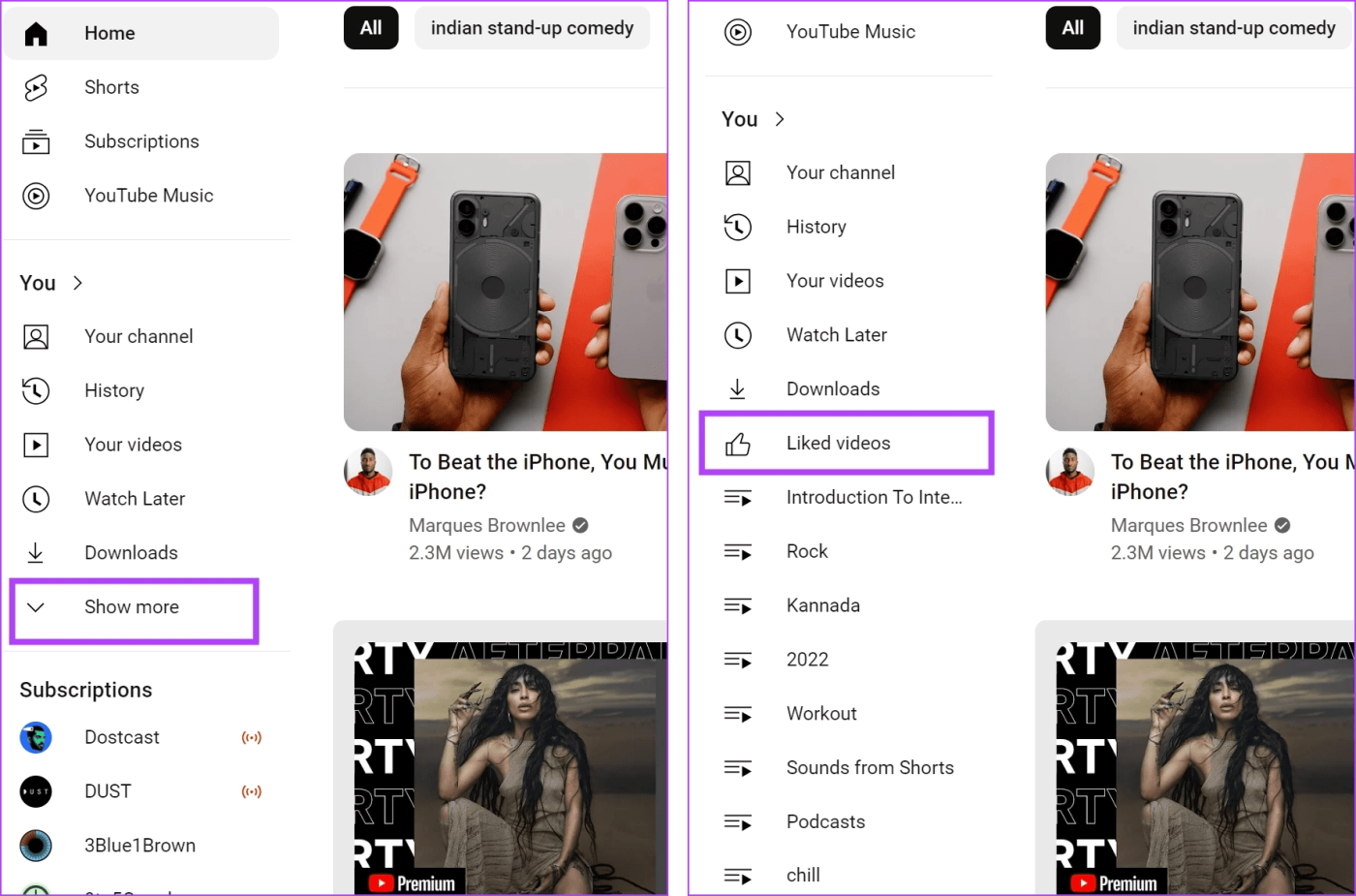
Étape 5 : Vous pouvez désormais voir vos vidéos ou vos courts métrages YouTube préférés en un seul endroit.
Remarque : Si l'une de vos vidéos préférées a été supprimée de YouTube, le message "Les vidéos indisponibles sont masquées" s'affichera en haut.
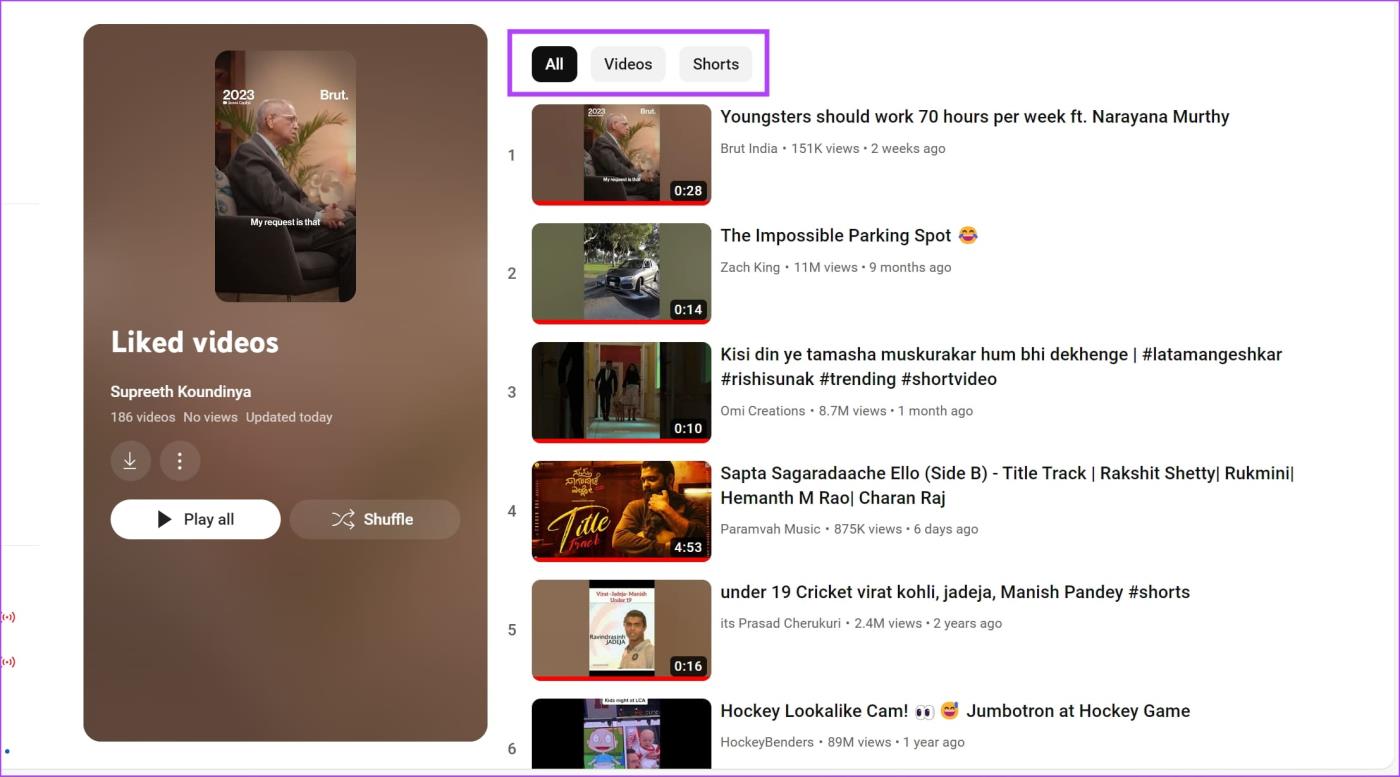
Voici comment trouver toutes les vidéos et courts métrages YouTube que vous avez aimés sur l'application mobile YouTube sur votre iPhone ou appareil Android.
Étape 1 : Ouvrez l'application YouTube.
Étape 2 : Appuyez sur la section Vous dans le ruban inférieur.
Étape 3 : Dans la section Playlists, appuyez sur Vidéos aimées.
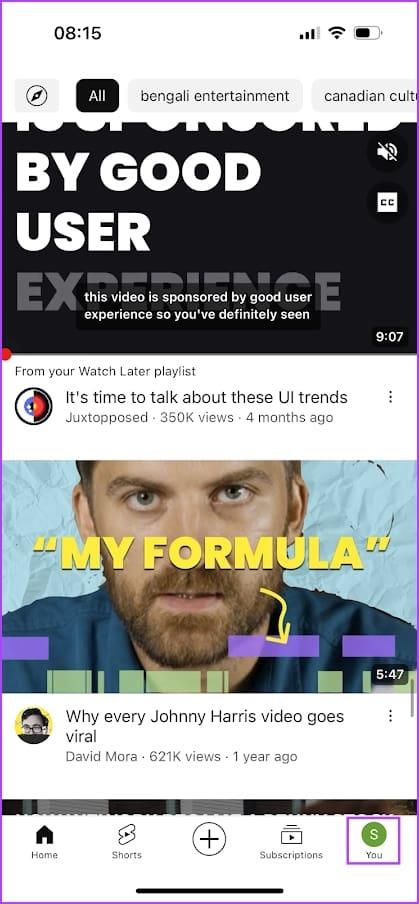
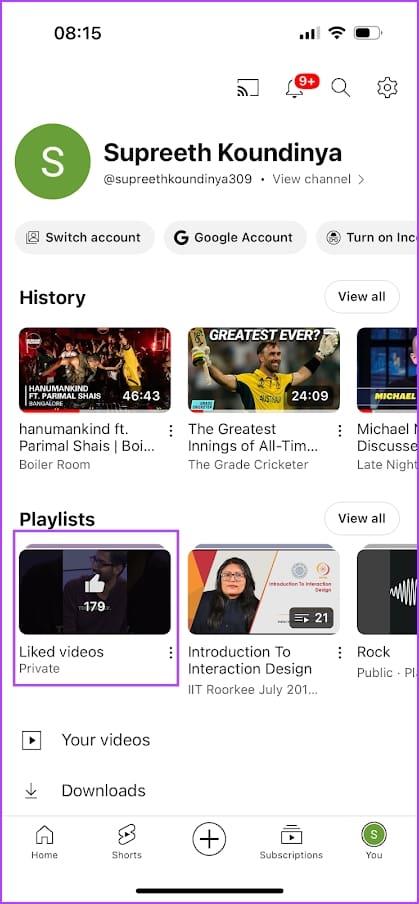
Étape 4 : Vous pouvez désormais voir toutes vos vidéos préférées, y compris les courts métrages YouTube que vous avez aimés.
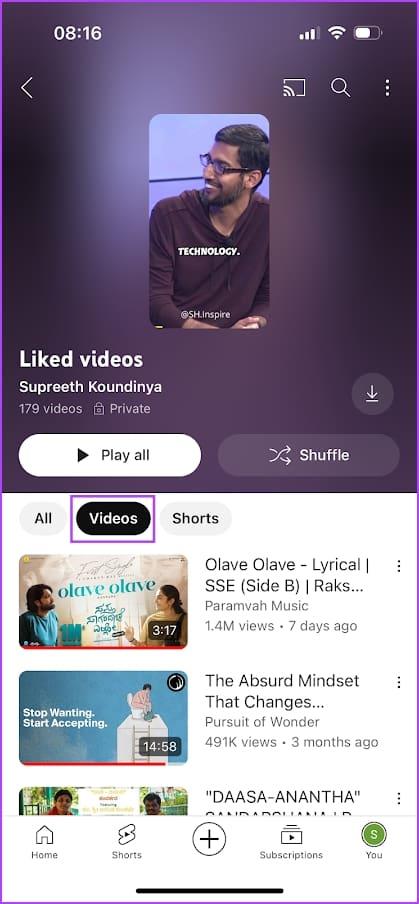
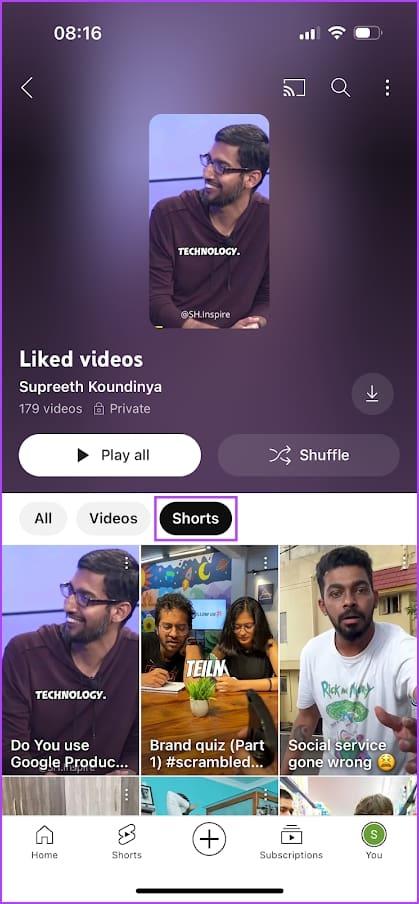
Vous pouvez également télécharger toutes les vidéos que vous aimez en même temps sur l'application mobile, à condition d'utiliser YouTube Premium. Cela est possible puisque les vidéos aimées sont essentiellement une playlist privée sur votre compte.
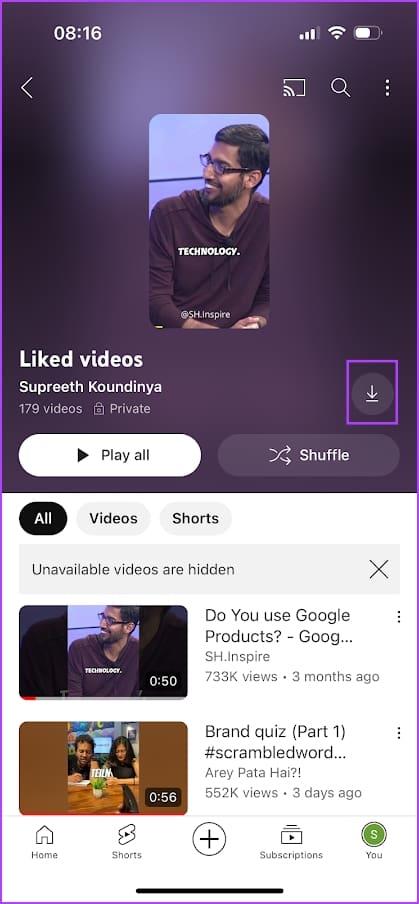
Le tableau de bord d'activité Google contient toutes les informations sur votre activité dans les services Google. Cela inclut également les vidéos que vous avez aimées sur YouTube. Voici comment trouver des vidéos YouTube appréciées dans l'activité Google.
Étape 1 : Ouvrez la page Activité Google à partir du lien ci-dessous et connectez-vous avec votre compte Google.
Étape 2 : Appuyez sur Autre activité dans la barre latérale.
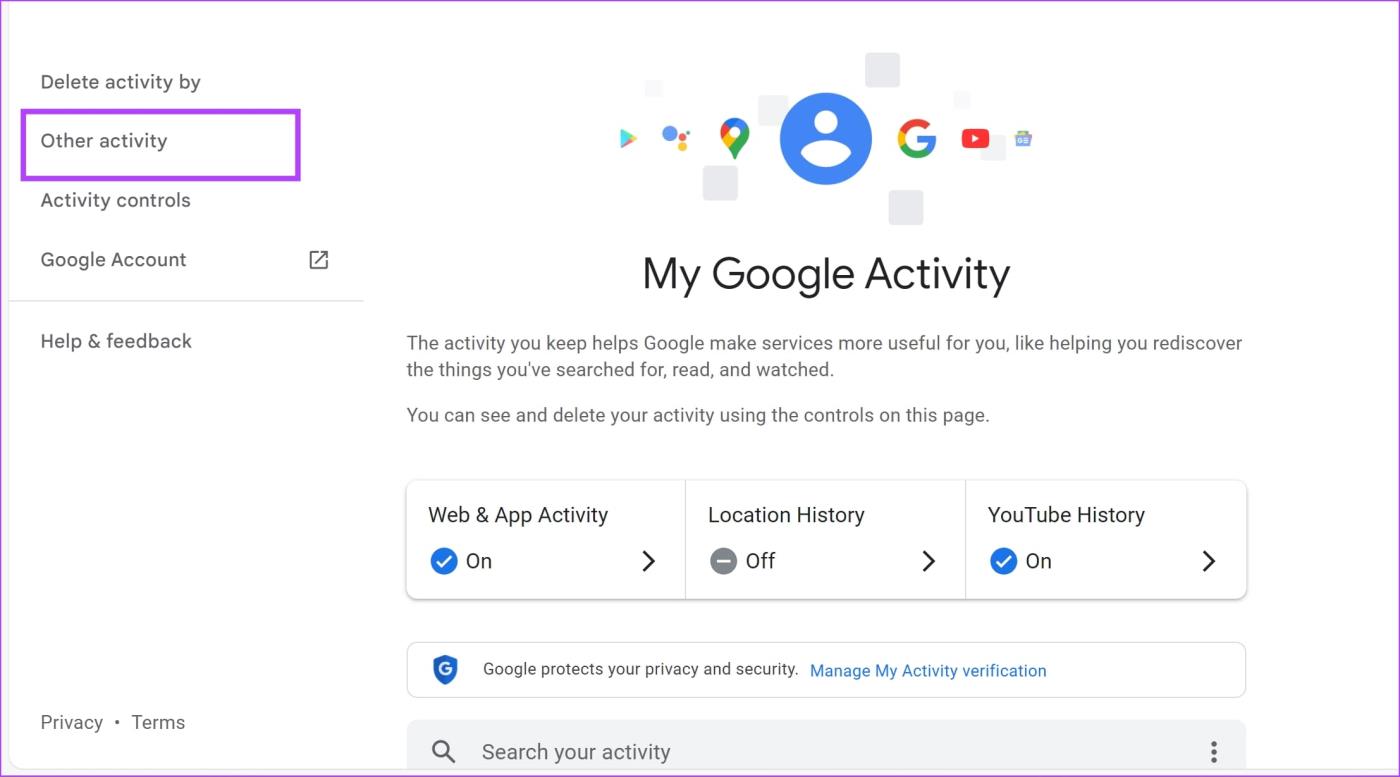
Étape 3 : Faites défiler vers le bas pour trouver la section « J'aime et n'aime pas YouTube ». Appuyez sur « Afficher les goûts et les dégoûts ».
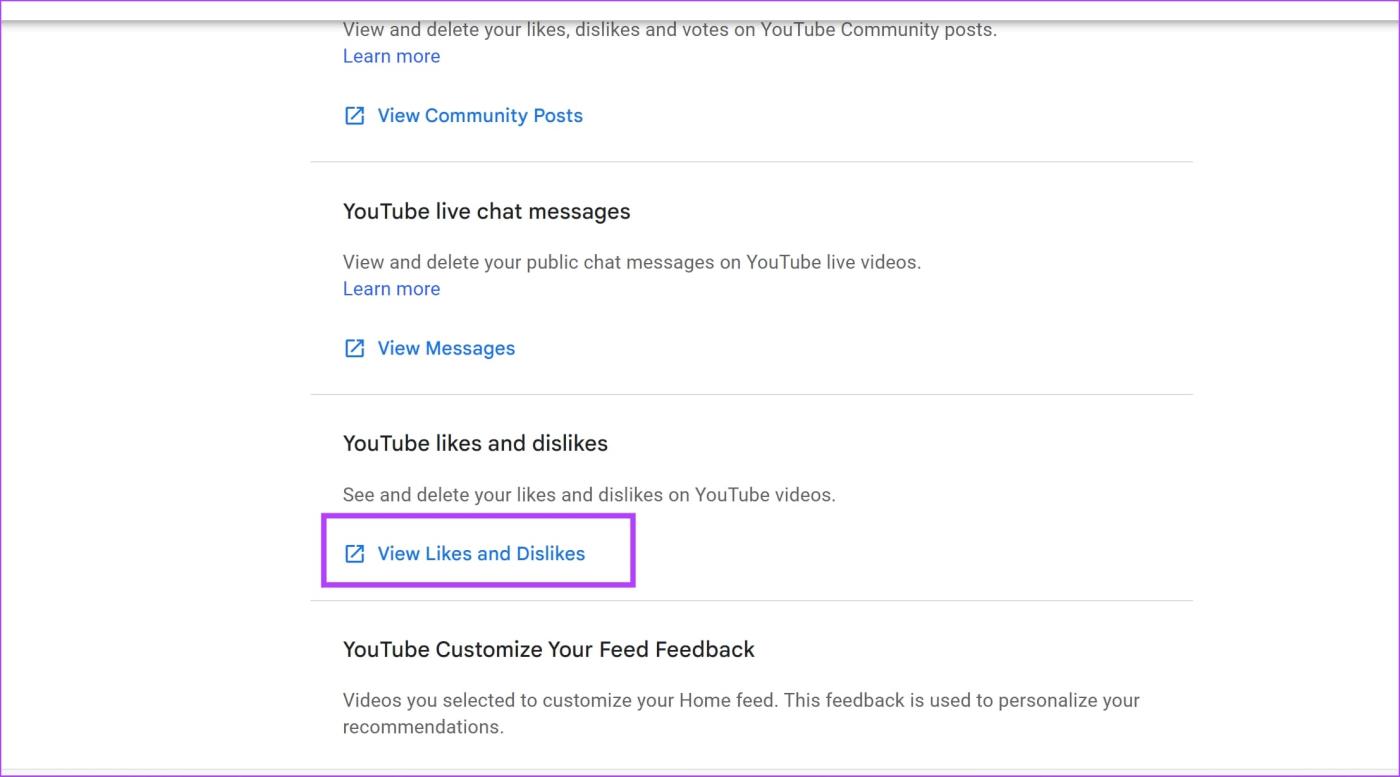
Vous pouvez accéder aux vidéos et courts métrages que vous avez aimés sur YouTube.
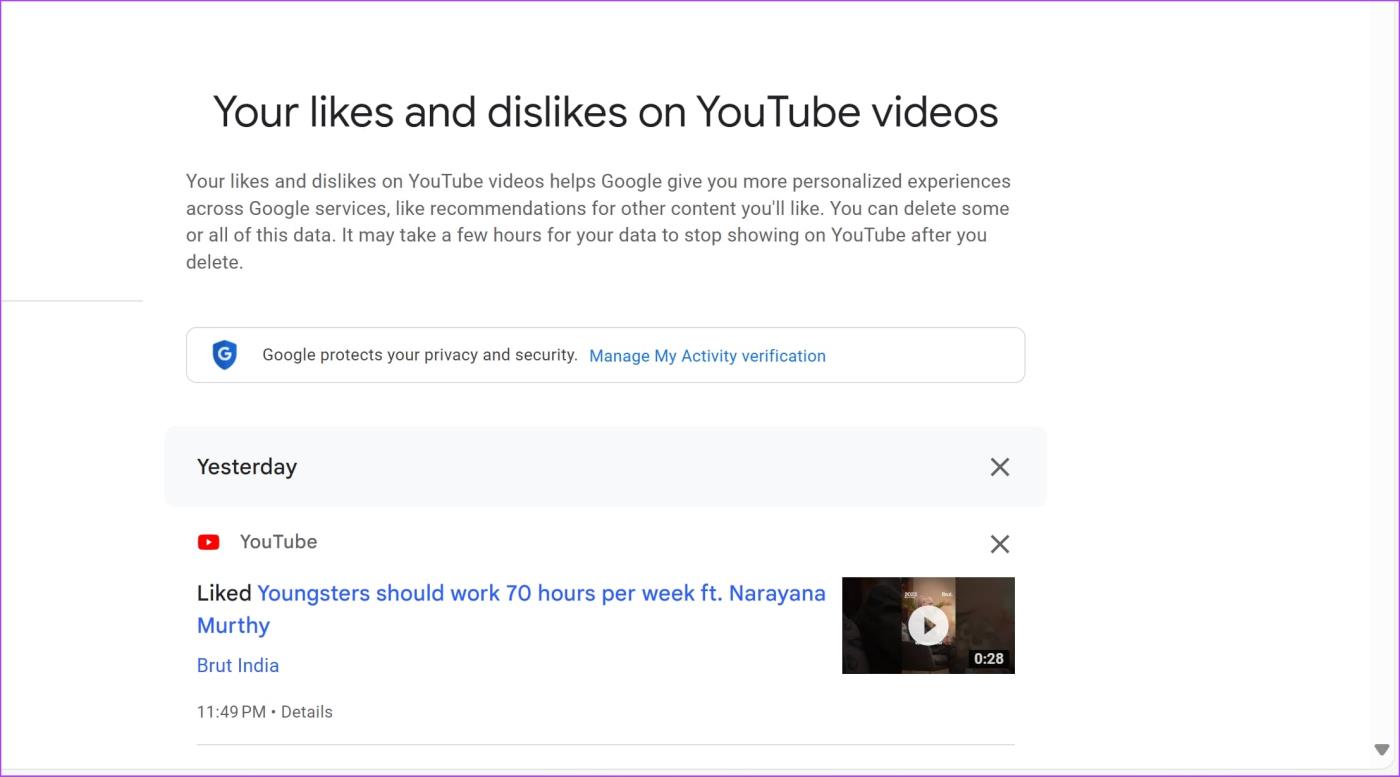
Si vous ne souhaitez pas voir une vidéo dans la section « Vidéos aimées » sur YouTube, vous pouvez facilement ne pas aimer les vidéos̉ de la playlist . Voici comment.
Il existe deux manières de supprimer une vidéo ou un short de la section « Vidéos aimées ».
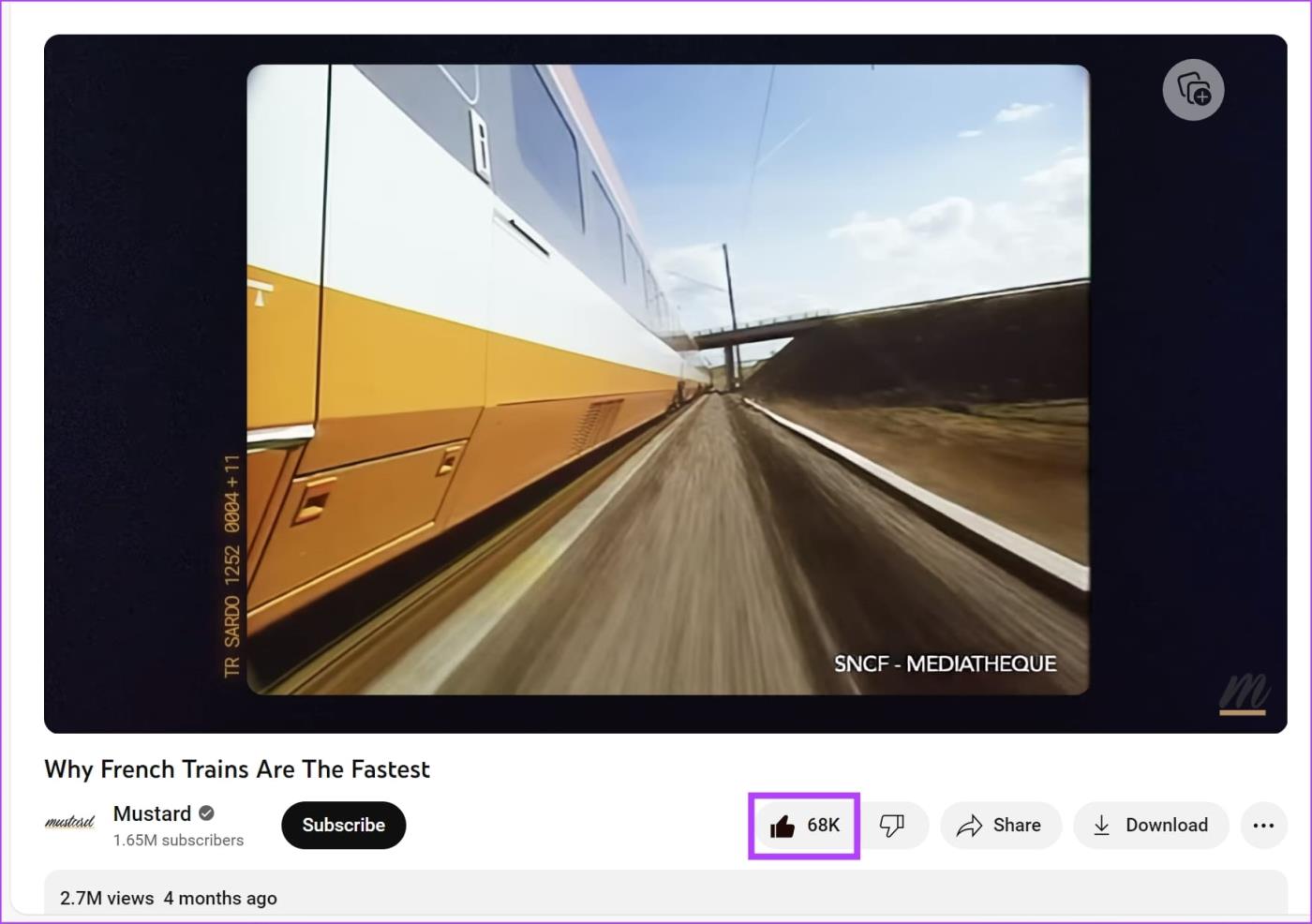
Étape 1 : Ouvrez l'application Web YouTube.
Étape 2 : Appuyez sur le bouton "Vous" dans la barre latérale
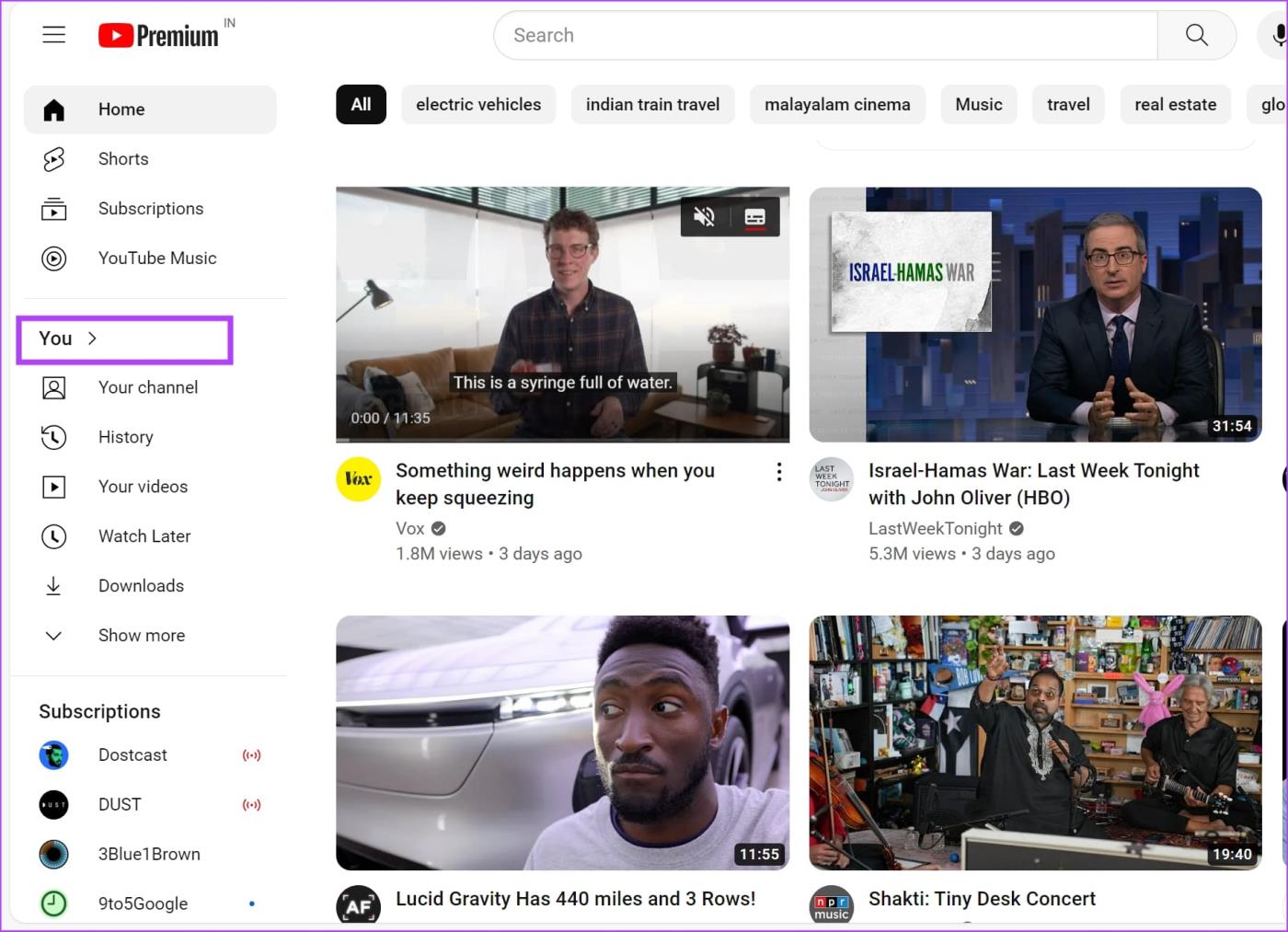
Étape 3 : Faites défiler vers le bas pour trouver les vidéos aimées.
Étape 4 : Appuyez sur Voir tout.
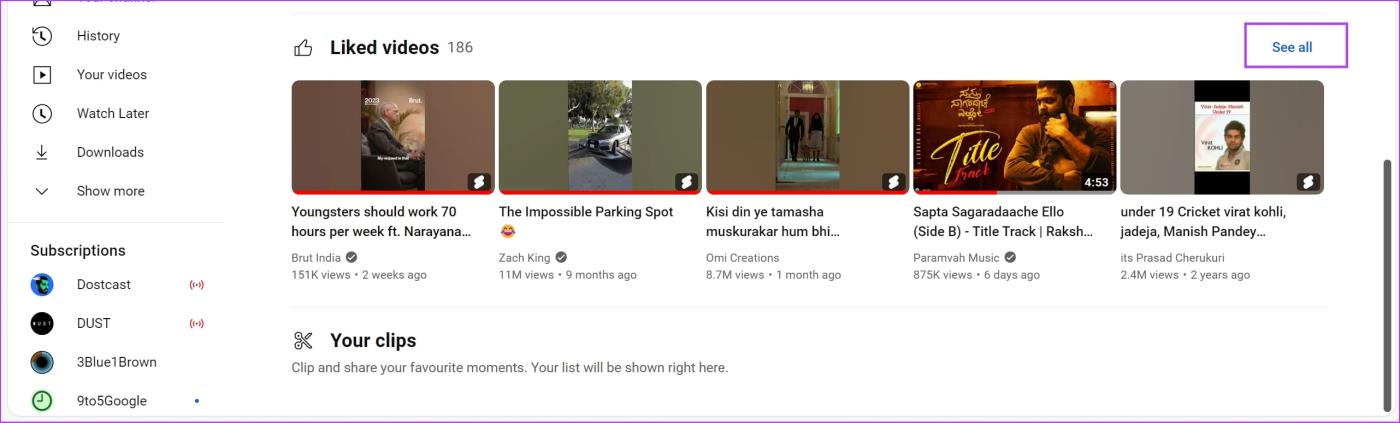
Étape 5 : Maintenant, cliquez sur l'icône à trois points à côté de la vidéo que vous souhaitez supprimer de la liste de lecture que vous aimez.
Étape 6 : Cliquez sur « Supprimer des vidéos aimées ».
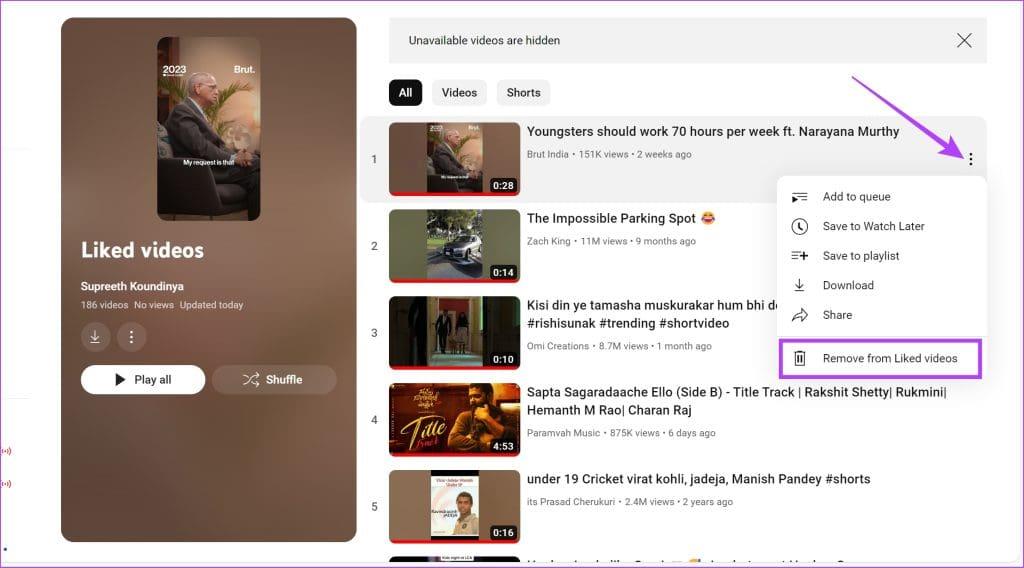
De même, sur l'application mobile YouTube, vous pouvez supprimer une vidéo ou un short de deux manières de la section « Vidéos aimées ».
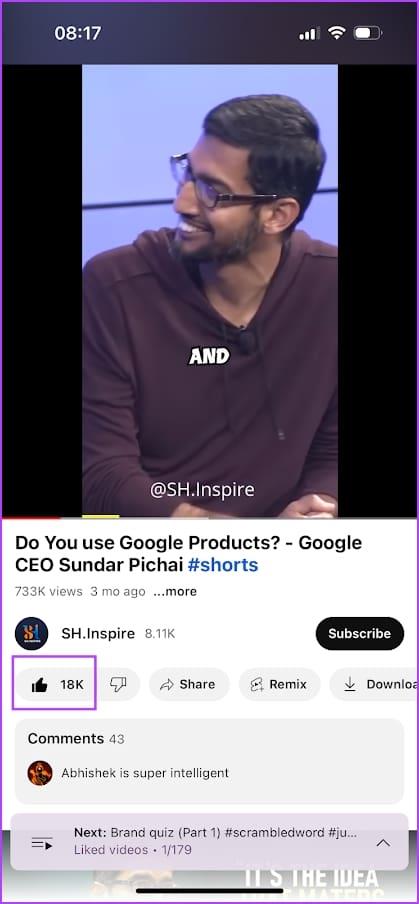
Étape 1 : Ouvrez l'application YouTube.
Étape 2 : Appuyez sur la section Vous dans le ruban inférieur.
Étape 3 : Dans la section Playlists, appuyez sur Vidéos aimées.
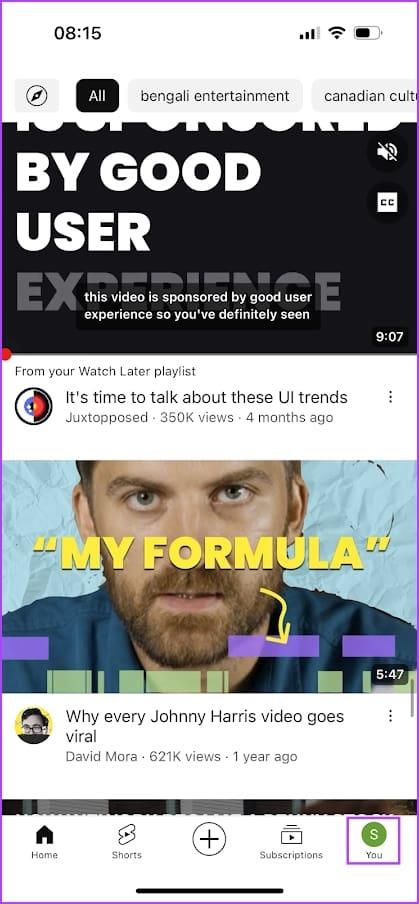
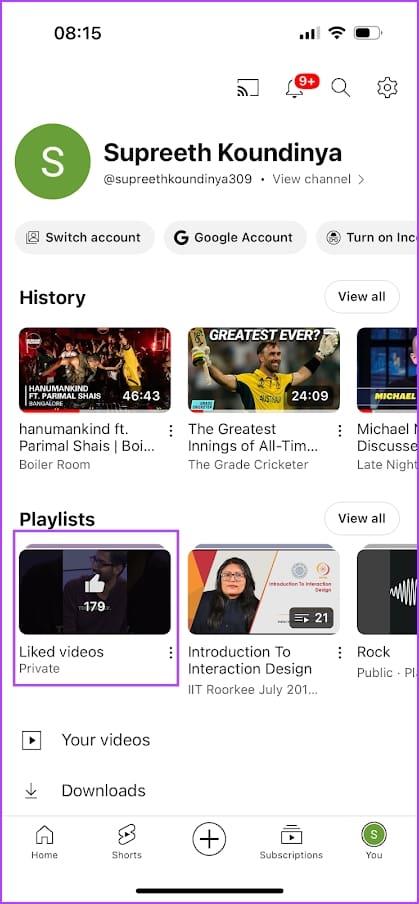
Étape 4 : Vous pouvez maintenant voir toutes vos vidéos YouTube que vous aimez. Appuyez sur l'icône à trois points à côté de la vidéo que vous souhaitez supprimer de la liste de lecture des vidéos aimées.
Étape 5 : Appuyez sur « Supprimer des vidéos aimées ».
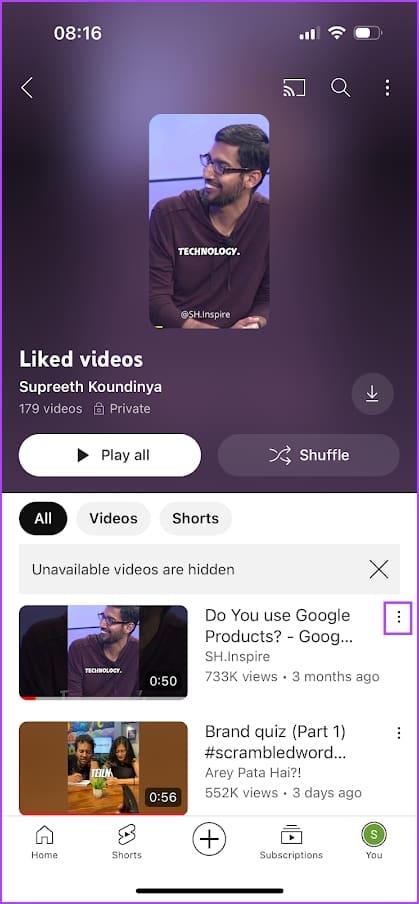
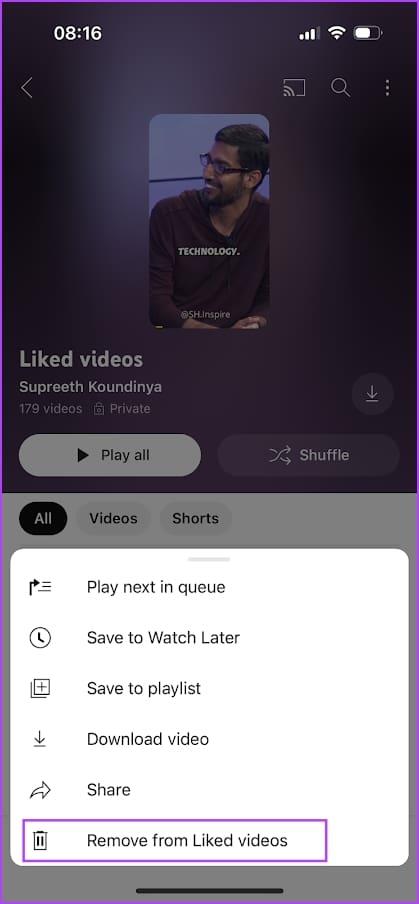
Dans le tableau de bord d'activité Google, vous pouvez supprimer simultanément toutes les vidéos et tous les courts métrages de la section Vidéos aimées. Voici comment:
Étape 1 : Ouvrez la page Activité Google à partir du lien ci-dessous et connectez-vous avec votre compte Google.
Étape 2 : Appuyez sur Autre activité dans la barre latérale.
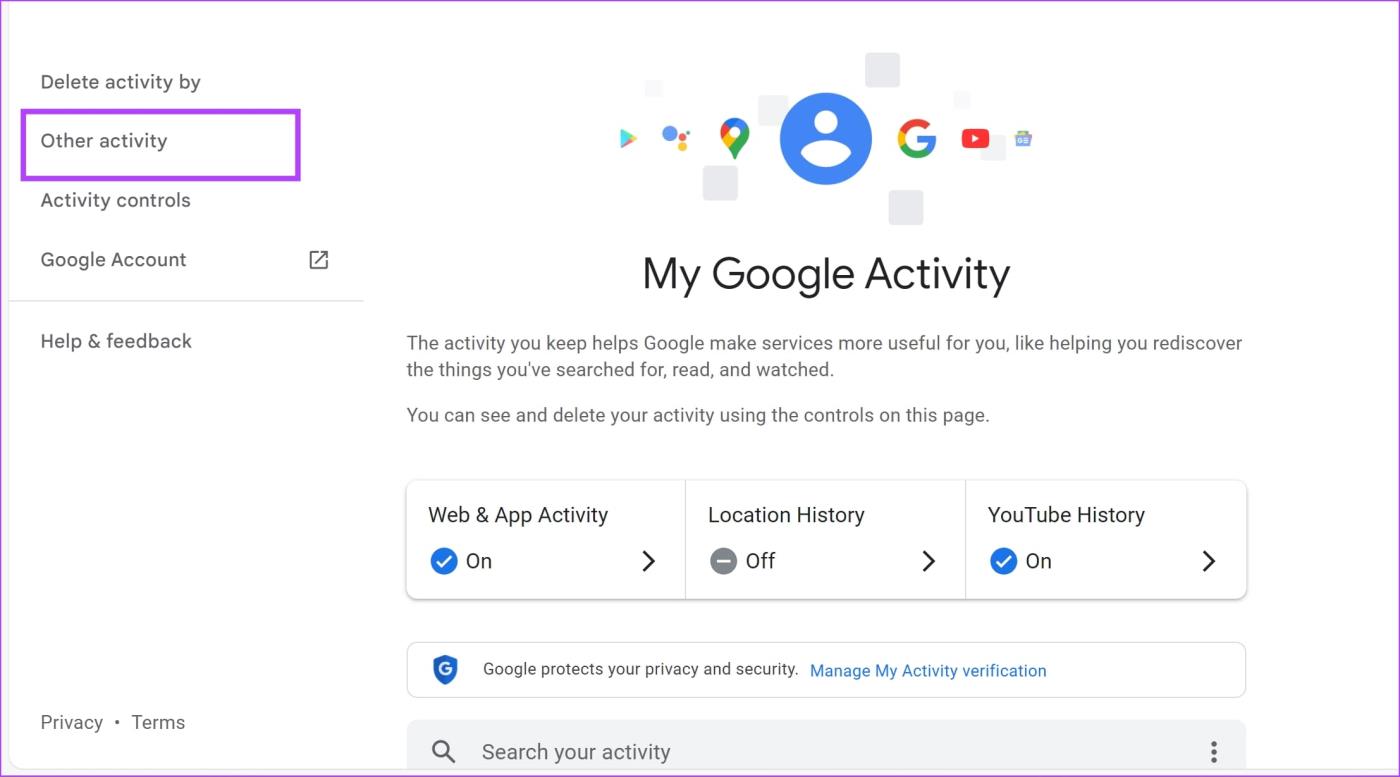
Étape 3 : Faites défiler vers le bas pour trouver la section « J'aime et n'aime pas YouTube ». Appuyez sur « Afficher les goûts et les dégoûts ».
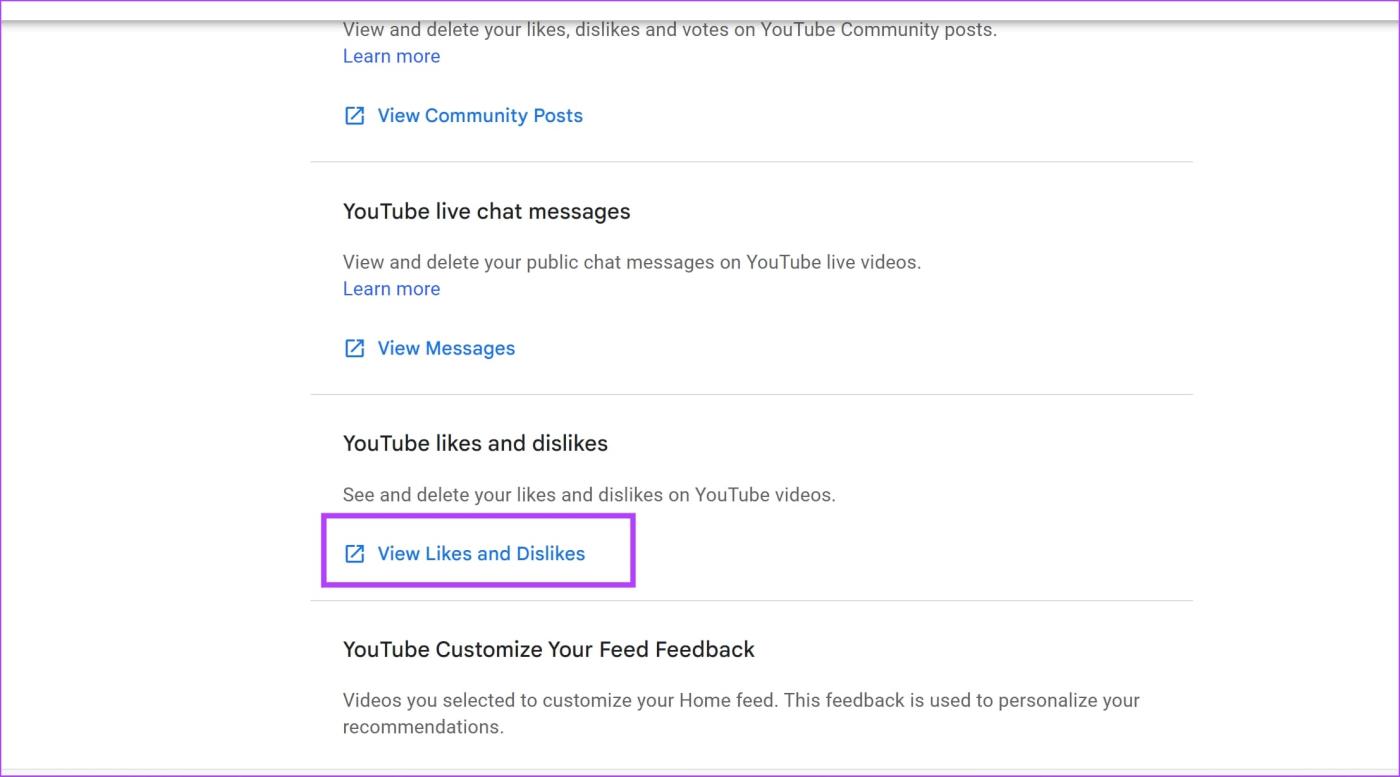
Étape 4 : Vous pouvez voir toutes vos vidéos préférées. Cliquez sur l'icône « X » pour supprimer une vidéo de vos likes.
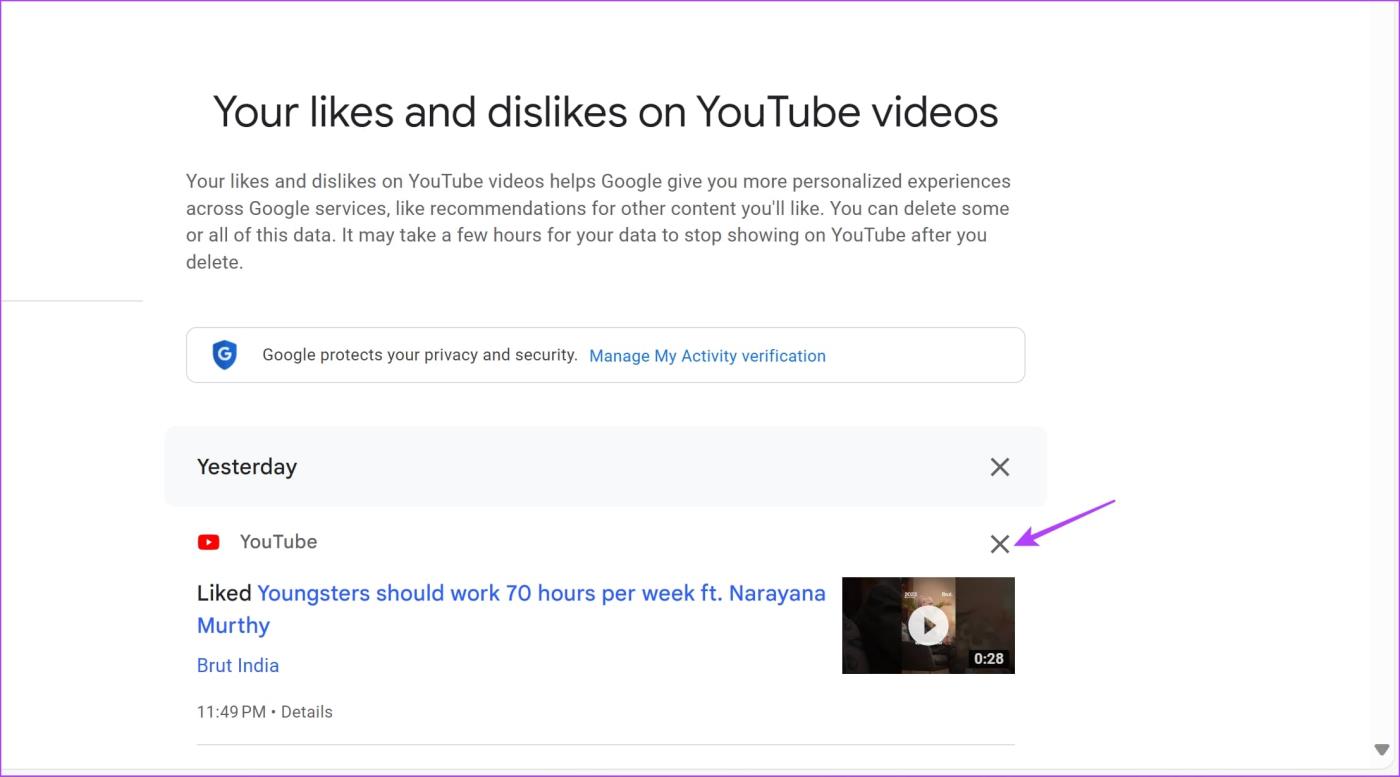
Étape 5 : Pour supprimer toutes les vidéos que vous aimez en même temps, cliquez sur l'icône à trois points dans le coin supérieur droit. Cliquez sur Supprimer tout.
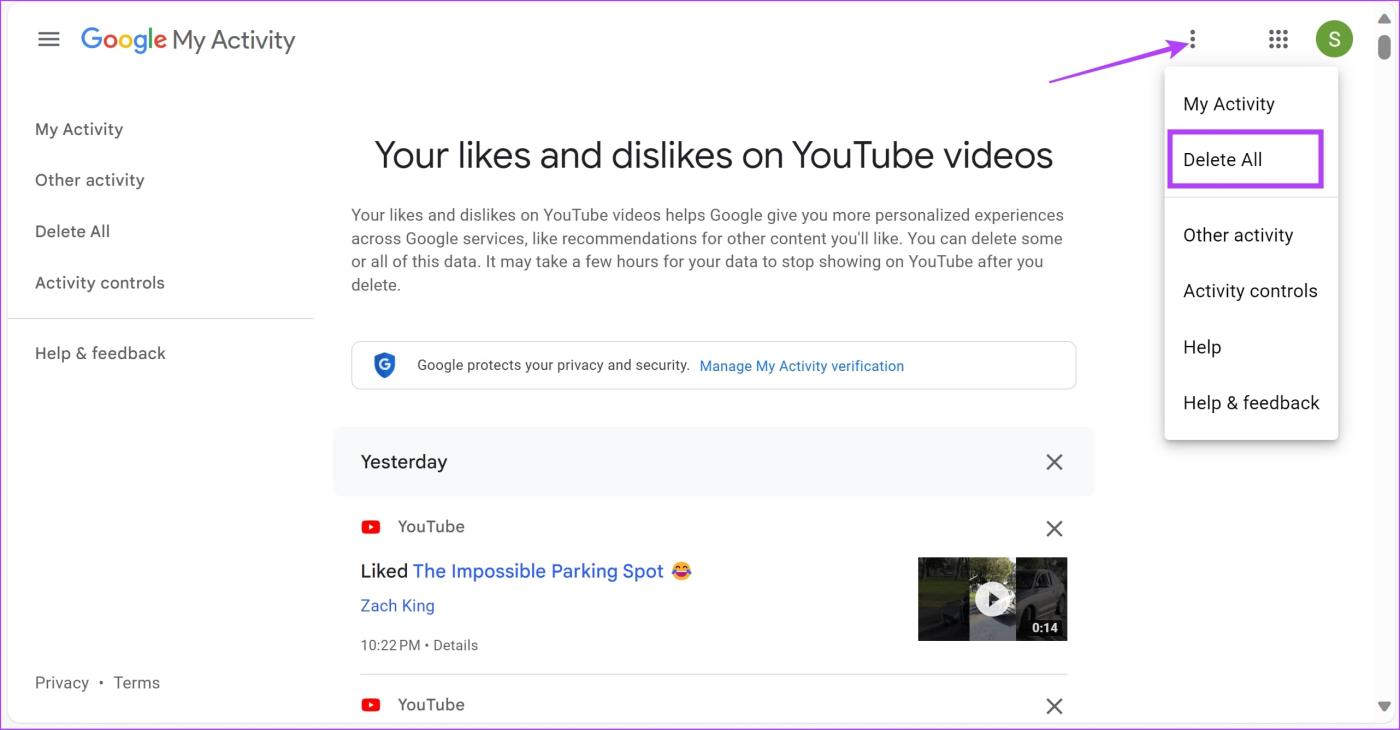
Étape 6 : Cliquez sur Supprimer pour confirmer.
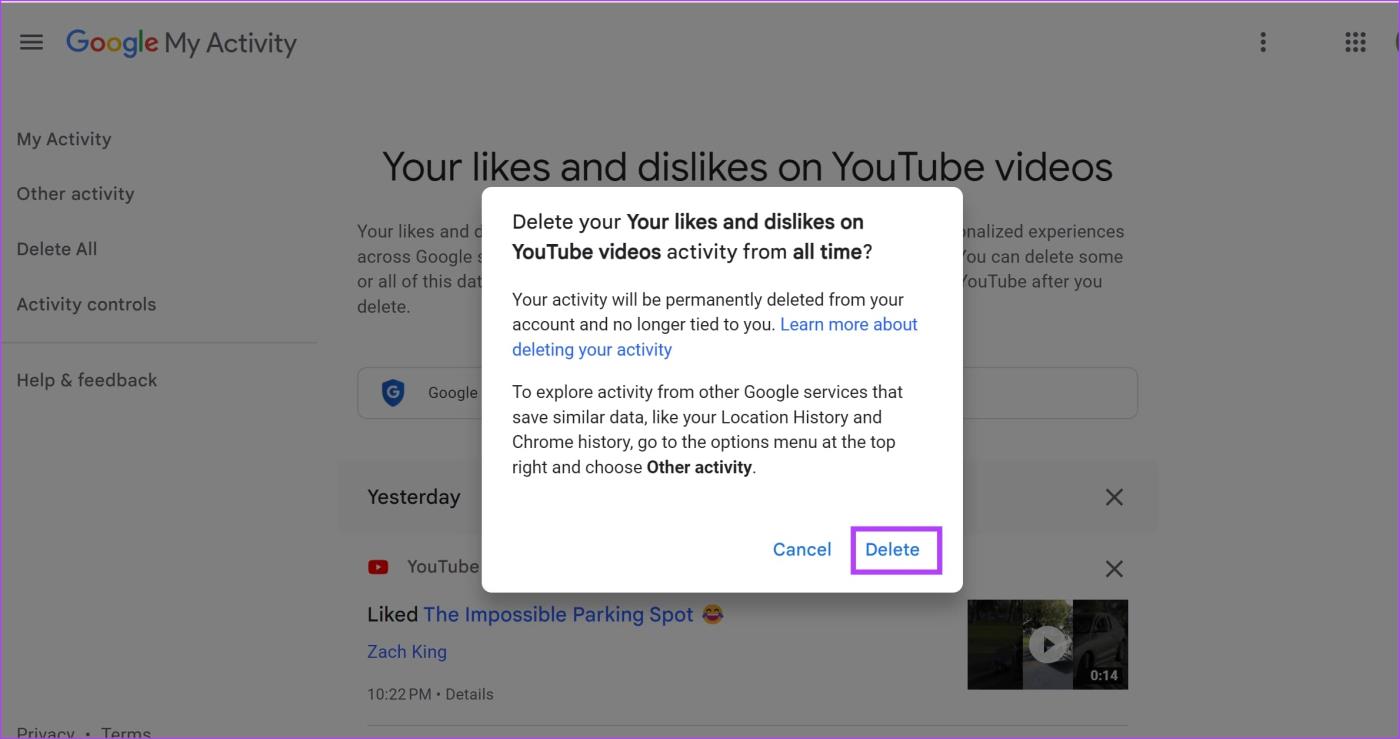
C'est tout ce que vous devez savoir pour trouver des vidéos et des courts métrages YouTube que vous aimez. Si vous avez d'autres questions, consultez la section FAQ ci-dessous.
1. Pourquoi ne puis-je pas voir l'option Vidéos "J'aime" sur YouTube ?
Assurez-vous d'être connecté à votre compte YouTube ; vous ne pouvez pas aimer des vidéos sans utiliser votre compte Google.
2. Pourquoi ne puis-je pas voir le nombre de likes sur une vidéo YouTube ?
L'utilisateur qui a mis en ligne la vidéo a peut-être désactivé le nombre de boutons J'aime pour la vidéo.
3. Quelle est la vidéo la plus appréciée sur YouTube ?
Avec 52 millions de likes, le clip de Despacito est la vidéo la plus likée sur YouTube en novembre 2023.
Nous espérons que vous pourrez retrouver toutes les vidéos que vous avez aimées. Si vous ne pouvez pas, assurez-vous d'appuyer sur le bouton J'aime sur toutes ces vidéos pour les conserver dans vos favoris. Découvrez également comment vous désabonner de toutes les chaînes YouTube à la fois .
Vous êtes confronté au problème du logiciel AMD Adrenalin qui ne fonctionne pas ou ne s
Pour corriger l
Apprenez à maîtriser le chat Zoom, une fonctionnalité essentielle pour les visioconférences, avec nos conseils et astuces.
Découvrez notre examen approfondi de l
Découvrez comment récupérer votre Instagram après avoir été désactivé en suivant nos étapes claires et simples.
Découvrez comment savoir qui a consulté votre profil Instagram avec nos solutions pratiques. Sauvegardez votre vie privée tout en restant informé !
Apprenez à créer des GIF animés facilement avec votre Galaxy S22. Découvrez les méthodes intégrées et des applications pratiques pour enrichir votre expérience.
Découvrez comment changer la devise dans Google Maps en quelques étapes simples pour mieux planifier vos finances durant votre voyage.
Microsoft Teams s
Vous obtenez l








